- מְחַבֵּר Abigail Brown [email protected].
- Public 2023-12-17 06:48.
- שונה לאחרונה 2025-01-24 12:10.
תוכניות כגון Microsoft Word, Excel, PowerPoint ו-Outlook פורסות שורת מצב שמציעה מידע הקשרי חשוב. שנה אותו כך שיענה על הצרכים שלך.
שורת המצב מופיעה בכל גרסאות שולחן העבודה הנתמכות כרגע של יישומי Microsoft Office, כולל Microsoft 365, Office 2019, Office 2016 ו-Office 2013.
מהו סרגל המצב?
סרגל הכלים המועיל הזה נמצא בפינה השמאלית התחתונה של ממשק המשתמש. ב-Word, לדוגמה, מידע ברירת המחדל כולל ככל הנראה עמוד 2 מתוך 10 עבור הדוח העסקי האחרון שלך או 206, 017 מילים עבור אותו רומן פנטזיה אפי שאתה משרטטים.
התאם אישית את שורת המצב
כדי למצוא את אפשרויות ההתאמה האישית שלך, לחץ לחיצה ימנית על שורת המצב. עיין ברשימת המידע הזמין שתוכל להציג בשורת המצב. כאשר אתה מוצא אחד שאתה רוצה להשתמש בו, לחץ עליו כדי להפעיל אותו עבור המסמך שלך. האפשרויות שונות לפי אפליקציה ולפי גרסת אפליקציה.
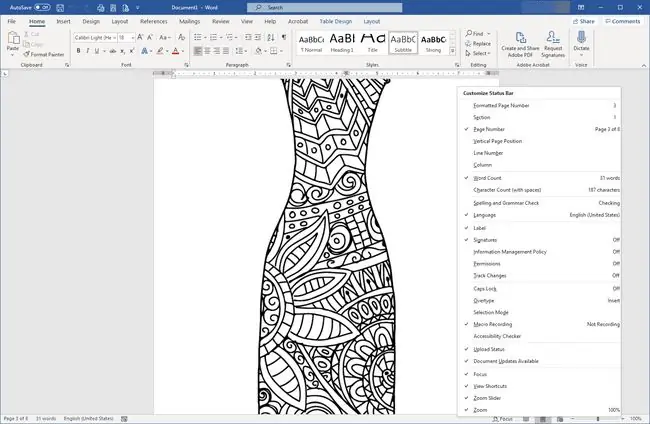
טיפים נוספים
עליך להתאים אישית את שורת המצב עבור כל מסמך. כדי לשנות את שורת המצב של כל המסמכים, בצע את השינוי הזה בתבנית הרגילה.
הנה כמה אפשרויות שימושיות:
- כלים חזותיים או עיצוביים כגון Vertical Page Position, המראה לך בדיוק היכן נמצא הסמן בכל רגע נתון.
- אם Track Changes מופעל או כבוי. אתה יכול לראות מידע סטטוס זה תחת הכרטיסייה סקירה, אבל אם אתה עובר בין אלה לעתים קרובות, סרגל המצב הוא הרבה יותר קל.
- קו מספר עוזר בכמה מסמכים גדולים, או בשיתוף פעולה עם מישהו שרוצה להפנות את תשומת לבכם למקום ספציפי במסמך.
- כלים שיתופיים עבור אלה המשתמשים בגרסאות מאוחרות יותר, או גרסאות חינמיות של Word, המאפשרות עריכה סינכרונית או בזמן אמת בין מספר מחברים. גם אם אינך עובד על מסמכים מסוג זה, אתה עדיין יכול להשתמש במידע סטטוס כגון Number of Authors Editing ו- עדכוני מסמכים זמינים כדי הישאר במסלול.
- ב-Excel, התאם אישית את החישובים שמופיעים בשורת המצב.
- ב-PowerPoint או Outlook, רוב אפשרויות שורת המצב פעילות כברירת מחדל, אז אולי תרצה לקחת משהו אם אתה מוצא אותו עמוס מדי.






